Cara mengatur dasbor parse di ubuntu 18.04 & 16.04
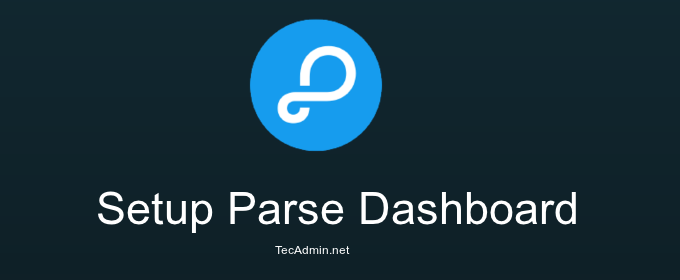
- 3804
- 182
- Enrique Purdy
Parse Dashboard adalah dasbor mandiri untuk mengelola aplikasi parse Anda. Anda dapat menggunakannya untuk mengelola aplikasi server parse Anda dan aplikasi Anda yang sedang berjalan di parse.com.
Persyaratan:
Pastikan server Anda memenuhi dependensi berikut. Jika Anda belum menginstal salah satu di bawah ini, gunakan tutorial instal nodeJs dan instal server parse di sistem Anda.
- Node.JS Versi> = 4.3
- Server parse Versi> = 2.1.4
Instal Parse Dashboard
Pada langkah ini Anda harus menginstal NodeJs dan NPM di sistem Anda. Sekarang gunakan perintah berikut untuk menginstal parse-dashboard menggunakan NPM.
NPM Instal -g Parse -Dashboard
Setelah instalasi Parse-Dashboard yang berhasil, sekarang buat file konfigurasi untuk dasbor parse. Gunakan perintah di bawah ini untuk membuat direktori seprate terlebih dahulu untuk menempatkan file konfigurasi lalu buat file.
mkdir /opt /parsh-dashboard && cd /opt /parsh-dashboard nano parse-dashboard-config.json
Tambahkan konten berikut di parse-dashboard-config.json. Ubah nilai yang disorot sesuai pengaturan instalasi dan aplikasi server parse Anda.
"Apps": ["ServerUrl": "http: // server_ip: 1337/parse", "appid": "app_id", "masterkey": "master_key", "appname": "app_name"], " pengguna ": [" pengguna ":" nama pengguna "," lulus ":" kata sandi "]
Rincian lebih lanjut tentang perubahan yang diperlukan dalam skrip di atas.
- IP SERVER: Ubah dengan IP atau domain server parse Anda. Gunakan alamat server jika mengakses dasbor dari luar localhost.
- App_id: ID Aplikasi Server Parse.
- Kunci utama: Kunci Master Aplikasi Server Parse.
- Nama aplikasi: Nama aplikasi (bisa jadi apa saja) untuk ditampilkan di dasbor.
- nama belakang: Diperlukan untuk mengakses dari luar localhost.
- kata sandi: Kata sandi untuk otentikasi pengguna.
Mulai dasbor parse
Dasbor parse Anda siap digunakan. Gunakan perintah berikut untuk memulai dasbor parse.
Parse-dashboard --config Parse-dashboard-config.json
Setelah memulai dasbor parse menggunakan perintah di atas akan dapat diakses melalui https: // protokol. Jika Anda ingin membuatnya dapat diakses melalui HTTP: Penggunaan Protokol -Izinkan False False parameter dengan perintah.
Parse-dashboard --config Parse-dashboard-config.json --allowinsecurehttp false
Server Pare Anda akan dimulai pada port 4040 default.
Akses dasbor parse
Sekarang akses server Anda di port 4040 dan Anda akan mendapatkan dasbor parse. Untuk dasbor parse yang dapat diakses di luar localhost. Anda harus memiliki pengguna yang dikonfigurasi dalam konfigurasi untuk mengotentikasi itu.
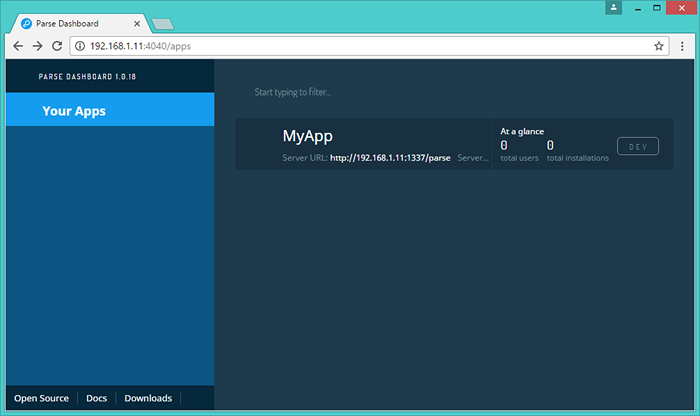
Klik Aplikasi dan Anda akan mendapatkan detail lebih lanjut seperti di bawah ini.
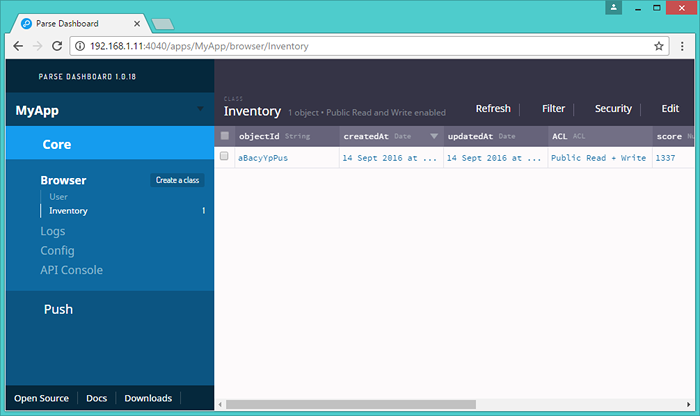
- « Instal MagentO2 Menggunakan Komposer di Ubuntu & Debian
- Cara menginstal python 3.5 On Centos/Rhel dan Fedora »

